排除网络故障
第 1步:测试连接
第2步:调查问题的原因并且记录自己发现的问题
1. 无线路由器IP地址错误,不在同一个网段
2. Home PC 应该要和Home wireless连接
3. table pc应设为DHCP
4. 测试url www.netacad.pt ,发现无法连通,因此考虑是否是DNS服务的问题
5. table pc 的 dns 还未修改
6. 查看WLC配置情况
7. 查看vlan情况
8. 此时Laptop1已经连上了
9. 继续查看WLC
10. 重新配置连接
地址分配表

网络拓扑结构图
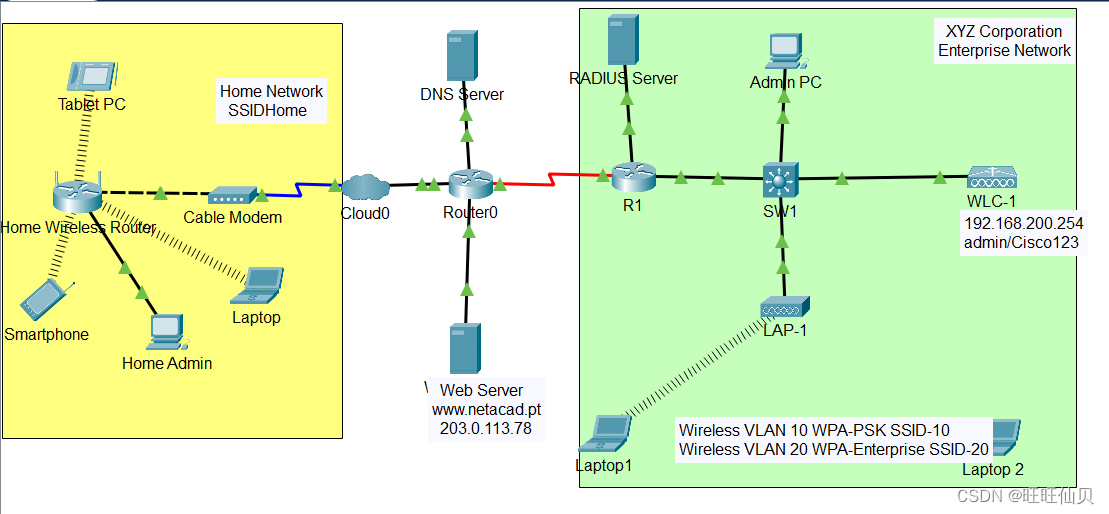
WLAN信息

目标
在这个实验中,您会对 家用无线网络和企业无线网络中的各类问题进行故障排除。
家庭网络中的无线局域网连接故障排除。 企业 网络中的无线局域网连接故障排除。
背景/场景
既然您已经 学会了如何在家庭和企业网络中配置无线,下面您需要 学习如何在这两个无线环境中执行排错。您的目标是使用IP地址 和URL来给网络中的主机和Web服务器 建立连接。家庭和企业网络之间不必连接。
访问家用无线路由器时,用户名和 密码都是admin。
WLAN的管理界面用户名为admin , 密码为 Cisco123。
排除网络故障
注意:在这个实验中,您只需要针对家用 无线路由器、WLC和无线主机设备进行故障排除。
第 1步:测试连接
使用IP地址和URL www.netacad.pt来测试各个无线主机与网页服务器 之间的连通性


第2步:调查问题的原因并且记录自己发现的问题
调查每台主机存在的连通性问题
问题可能出现在主机的配置上,或者出现在其他无线网络组件上。 对设备配置进行修改,让主机可以 与网络建立连接。通过测试,确保所有主机都可以使用IP地址和URL来连接网页服务器,达到预期的通信目标。
1. 无线路由器IP地址错误,不在同一个网段
问题可能出现在主机的配置上,或者出现在其他无线网络组件上。

2. Home PC 应该要和Home wireless连接

3. table pc应设为DHCP

4. 测试url www.netacad.pt ,发现无法连通,因此考虑是否是DNS服务的问题
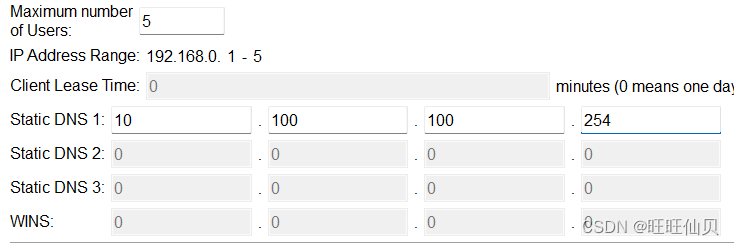
5. table pc 的 dns 还未修改
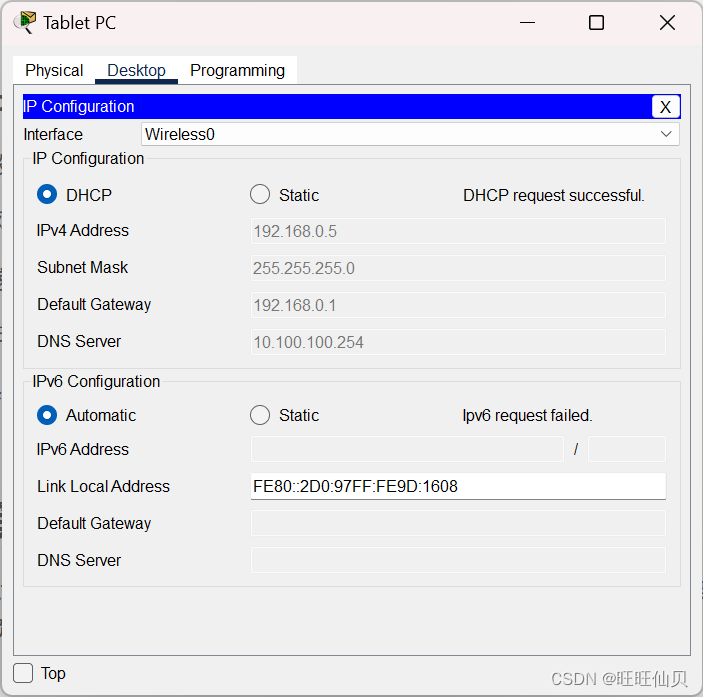

6. 查看WLC配置情况
用户名:admin 密码:Cisco123
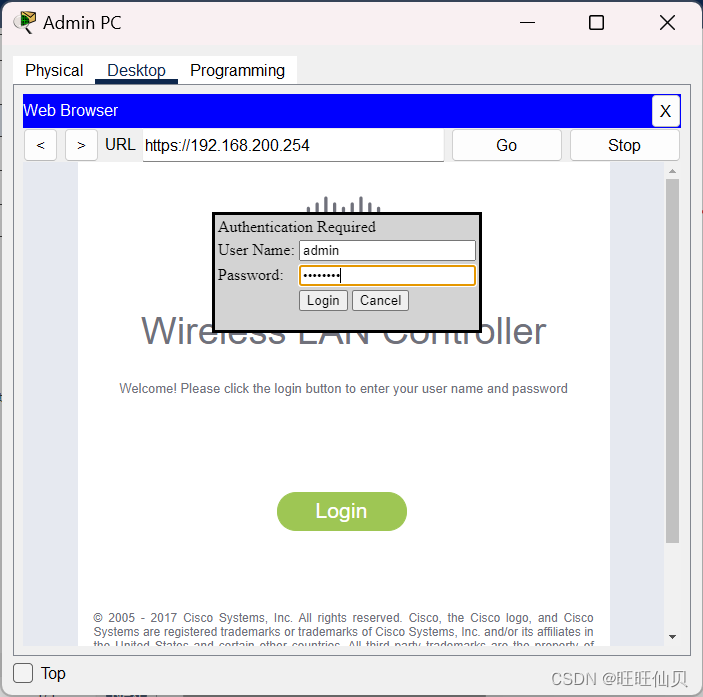
7. 查看vlan情况
密码:Cisco123

8. 此时Laptop1已经连上了

9. 继续查看WLC

继续检查其他选项
此时Laptop2还未连接上


10. 重新配置连接

密码:User2Pass

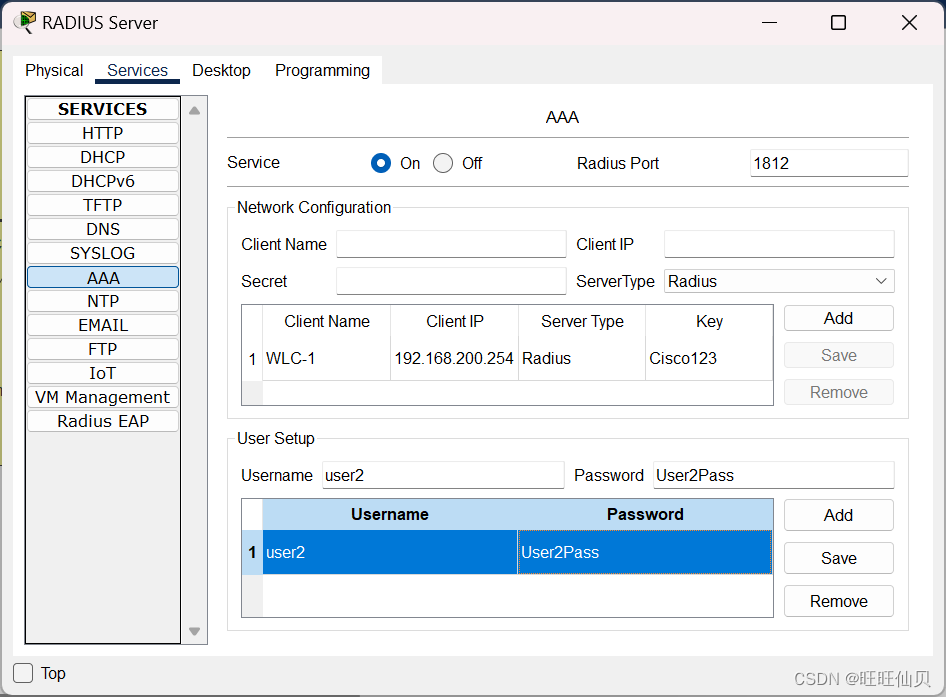





 循环语句)


SQL注入)









)
